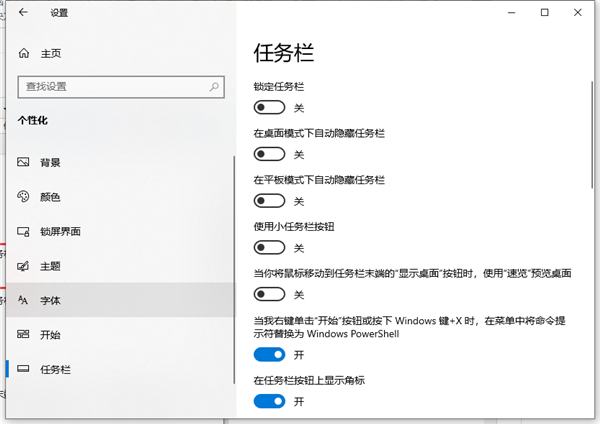Win10底部任务栏不见了怎么办?任务栏是主要由开始菜单(屏幕)、应用程序区、语言选项带(可解锁)和托盘区组成的,那么win10系统下面的任务栏没有了该怎么办呢,下面小编给大家分享win10下方任务栏不见了的解决方法。
Win10底部任务栏不见了怎么解决
1、“win+i”打开设置,在Windows设置界面,点击【个性化】。
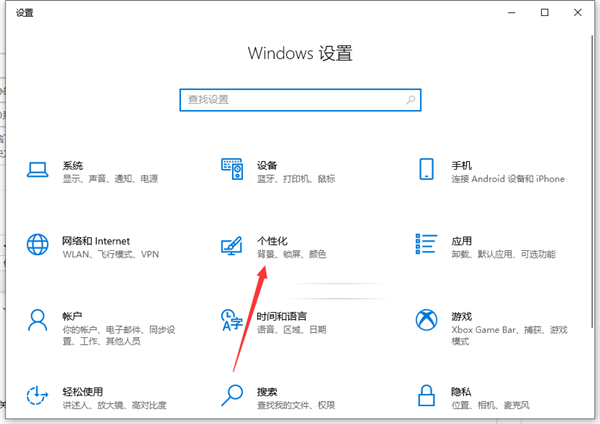
2、在个性化设置界面的左侧,点击【任务栏】。
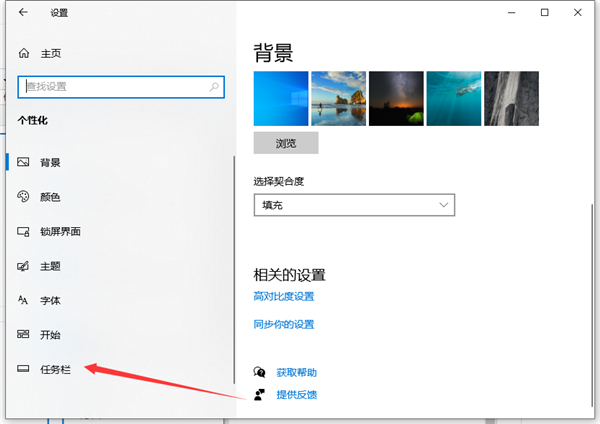
3、在任务栏下面可以看到有一个设置开关:在桌面模式下自动隐藏任务栏,这个开关是开启状态。

4、把这个自动隐藏任务栏的开关点击关闭。